این روزها WhatsApp تبدیل به یک برنامه مورد علاقه برای افرادی که دوست دارند به یکدیگر پیام های رایگان بفرستند شده است. ولی امکانات این نرم افزار به نوشتن پیام و فرستادن آن ختم نمی شود. امکانات بسیار زیادی در WhatsApp وجود دارد که می می تواند پیام های شما را بسیار لذت بخش تر کند و ممکن است که از همه آن ها اطلاع نداشته باشید.

این روزها WhatsApp تبدیل به یک برنامه مورد علاقه برای افرادی که دوست دارند به یکدیگر پیام های رایگان بفرستند شده است. ولی امکانات این نرم افزار به نوشتن پیام و فرستادن آن ختم نمی شود. امکانات بسیار زیادی در WhatsApp وجود دارد که می می تواند پیام های شما را بسیار لذت بخش تر کند و ممکن است که از همه آن ها اطلاع نداشته باشید.
اینجا ما 10 نکته را در زمینه واتس اپ که در نگاه اول ممکن است در نرم افزار واضح نباشد را لیست کرده ایم. برخی فقط منحصر نسخه اندرید (Android) هستند در حالیکه بقیه را می توانید در بقیه نسخه ها استقاده کنید.
1- تاریخچه پیام هایتان را برای کسی بفرستید
می توانید کل تاریخچه پیام هایتان را به وسیله ایمیل بفرستید. در نسخه اندروید گزینه Menu در صفحه پیام ها (در قسمت و بخش پایین سمت راست صفحه) را انتخاب کرده و سپس More و در آخر Email Conversation را انتخاب کنید. در اینجا آدرس ایمیل فردی که مایل هستید تلریخچه به او ارسال شود را وارد کنید و واتی اپ کل تاریخچه را شامل پیام ها، تصاویر، صدا و ویدیو را ایمیل می کند.

در واتس اپ ایفون به Settings رفته و Email chat history را انتخاب کنید.
2- پس زمینه چت واتس اپ را تغییر دهید
لازم نیست که همیشه به همان تصویر خسته کننده پس زمینه برنامه نگاه کنید. می توانید پس زمینه را به وسیله گزینه Wallpaper در منوی قسمت و بخش پیام ها تغییر دهید. می توانید یا از تصویری در داخل گوشی یا از تصاویر پیش فرض واتس اپ استفاده کنید. وقتی که گزینه تصاویر واتس اپ را انتخاب می کنید به صورت اتوماتیک چندین تصویر بر روی گوشی شما دانلود می شود که می توانید از بین ان ها انتخاب کنید.
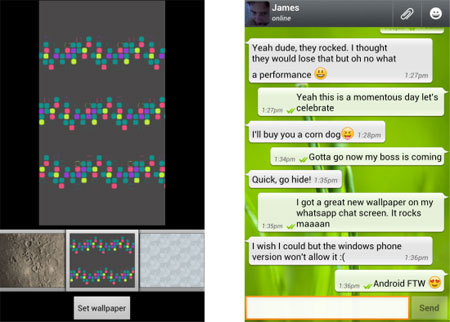
در ورژن ایفون (iOS) گزینه Conversation Settings در منو را انتخاب کرده و بر روی Chat Wallpaper کلیک کنید.
3- تصاویر و عکس هایی که دریافت کرده اید را ذخیره کنید
تصاویر و ویدیو هایی که به واتس اپ شما فرستاده می شوند در پوشه WhatsAppmediaWhatsApp Images دخیره می شوند. در اندروید می توانید این تصاویر را در گالری گوشی مشاهده کنید و مشاهده کنید. در ایفون (iOS) این تصاویر در Photos app دخیره می شوند.
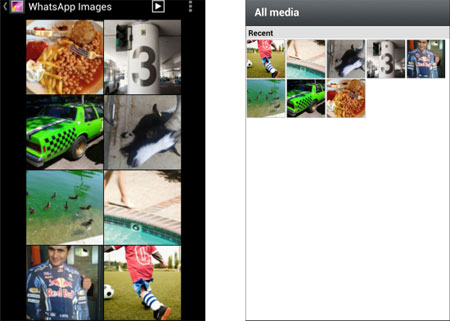
در واتس اپ اندروید می توانید تمامی تصاویری که فرستاده اید یا دریافت کرده اید را با انتخاب دکمه Media از منو پیام ها مشاهده کنید و مشاهده کنید.
4- از مکالمات و گفتگو ها واتس اپتان پشتیبان تهیه کنید
اگر مکالمات و گفتگو ها واتس اپ برایتان مهم هستند بهتر است که از آن ها پشتیبان تهیه کنید که اگر مشکلی پیش آمد آن ها را از دست ندهید. برای اینکار به منو Settings رفته و Chat preferences را انتخاب کرده و بر روی Chat history backup کلیک کنید.

نگران اینکه هر روز پشتیبان بگیرید نباشید چون واتس اپ یک نسخه از مکالماتتان را هر روز ساعت 4 دخیره می کند.
5- از دکمه Enter برای فرستادن پیام ها استفاده کنید
چقدر پیش می آید که بخواهید چندین خط متن را در یک پیام بفرستید؟ مسلما بسیارنیست. به همین علت دکمه Enter گوشی شما بسیارپر کاربرد نیست. به همین خاطر گزینه ای در واتس اپ وجود دارد که می گذارد از دکمه Enter به جای دکمه Send استفاده کنید.
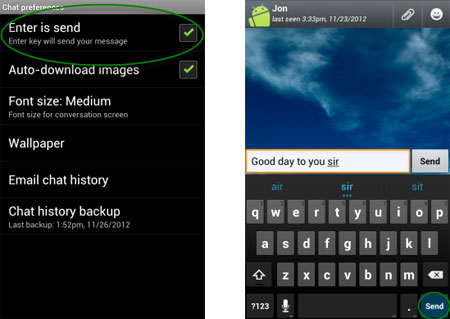
برای فعال کردن این امکان گزینه Chat preferences را از منو Settings انتخاب کرده و جلوی Enter is send را تیک بزنید. این امکان در نسخه ایفون وجود ندارد.
6- میانبرهایی را برای مکالمات و گفتگو ها واتس اپ ایجاد کنید
اگر از استفاده کنندگان بسیار پر و پا قرص واتس اپ هستید پس احتمالا از اینکه مجبور هستید هر دفعه که می خواهید به کسی پیام بفرستید برنامه را اجرا کنید خسته شده اید. در نسخه اندروید می توانید میانبر هایی را برای مکالملتان بر روی صفحه اصلی گوشی ایجاد کنید. دیگر برای فرستادن پیام به شخصی خاص و مخصوص فقط لازم است بر روی ایکن و اسم فرد در صفحه اصلی گوشی کلیک کنید.
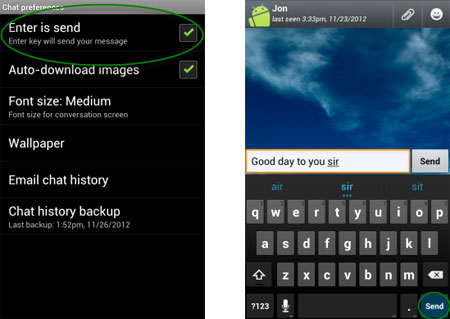
برای فعال سازی از منوی پیام ها گزینه More را انتخاب کرده و بر روی Add conversation shortcut کلیک کنید.
7- انتخاب تصاویر و عکس پروفایل واتس اپ
امکان انتخاب کردن تصاویر و عکس پروفایلتان در واتس اپ وجود دارد. برای این کار لازم است که در منو Settings گزینه Profile را انتخاب کنید. فقط بر روی تصاویر و عکس موجود کلیک کنید و می توانید آنرا با تصاویر و عکس موجود در گوشیتان و یا با عکسی که با دوربین می گیرید تغییر دهید.

آنگاه تصاویر و عکس پروفایل شما به جای عکسی که دوستانتان از شما در contact گوشی دارند نشان داده خواهد شد.
8- بیش از فقط متن بفرستید
فقط به فرستادن متن توسط واتس اپ اکتفا نکنید. از گزینه های دیگری که برنامه دارد نیز استفاده کنید. با واتس اپ می توانید تصاویر، ویدیو، صدا، آدرس و حتی اطلاعات تماس استفاده کنید.
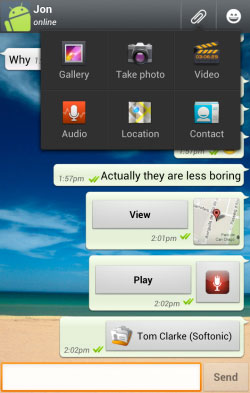
9- Status واتس اپ خود را تغیر دهید
می توانید status خود را در واتس اپ تغییر دهید تا دوستانتان بدانند که در حال چه کاری هستید و اخطار بدهید که فعلا امکان چت برای شما وجود ندارد. این پیغام آنگاه کنار اسم شما در لیست افراد گوشی دوستانتان ظاهر می شود.
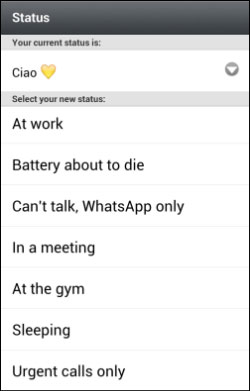
در منو اصلی واتس اپ گزینه Status وجود دارد که می توانید پیغام خودتان را تایپ کرده و یا از میان پیغام های پیش فرض یکی را انتخاب کنید.
10- پیامی را برای چندین نفر مخابره کنید
اگر می خواهید پیغامی را به طور همزمان برای چندین نفر بفرستید ساده ترین را استفاده از broadcast در واتس اپ است.
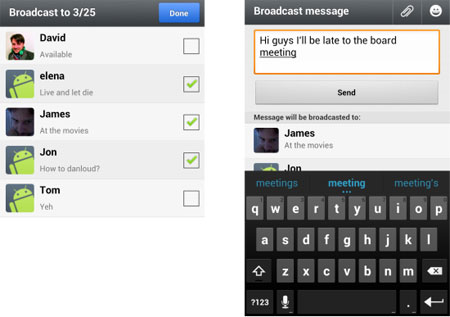
از منو More گزینه Broadcast message را انتخاب کرده و حال افرادی را که مایلند پیام را دریافت کنند انتخاب کنید. سپس پیامتان را تایپ کنید و بفرستید.
![]() جهت اطلاع از آخرین تغییرات وب سایت نازترین در خبرنامه وبلاگ ثبت نام کنید:
جهت اطلاع از آخرین تغییرات وب سایت نازترین در خبرنامه وبلاگ ثبت نام کنید:
نظرات شما عزیزان:
جمعه 13 دی 1392






 آمار
وب سایت:
آمار
وب سایت: